- I nostri servizi
- Autenticazione a Fattori Multipli (MFA - Multi factor Authentication)
- Come utilizzare MFA su Mac
- Come configurare le caselle condivise per accedere con MFA - Mac
Come configurare le caselle condivise per accedere con MFA - Mac
Servizi- Inserire l’indirizzo mail della casella condivisa, la password della propria utenza GIA personale e premere su “Continua”.
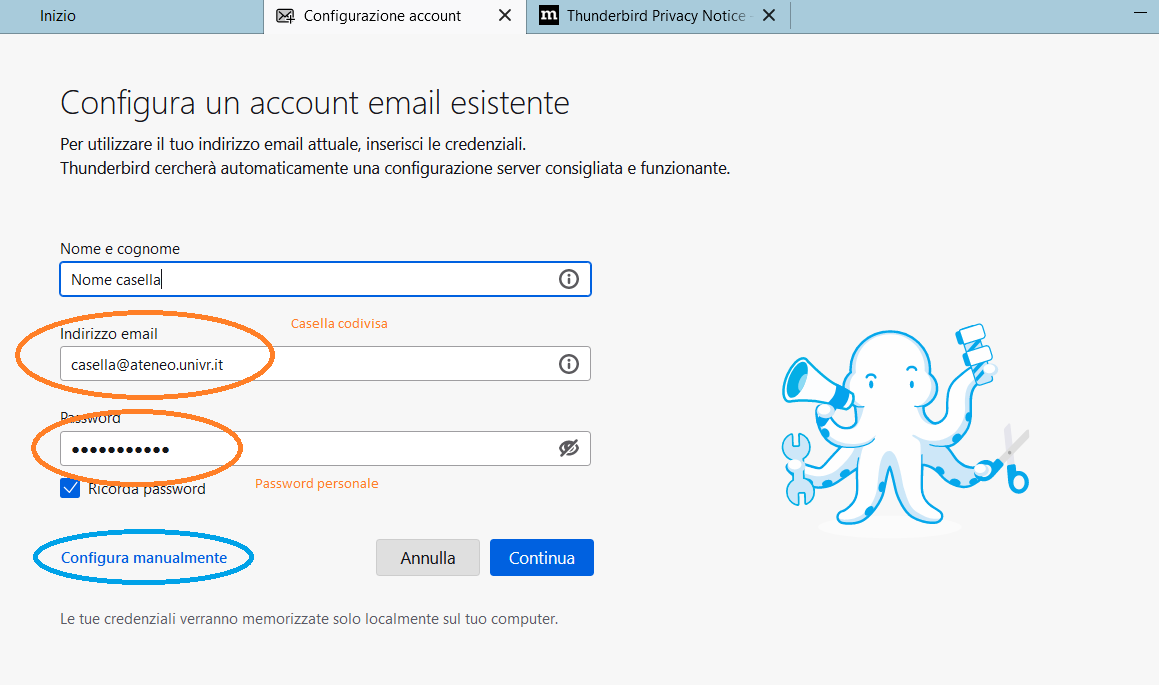 .
. - Cliccare "Configura manualmente", inserire i paramentri delle tabelle come indicato nella schermata e premere Fatto.
Protocollo Server Porta Sicurezza della connessione Metodo di autenticazione Server in entrata IMAP outlook.office365.com 993 SSL\TLS OAuth2 Server in uscita SMTP smtp.office365.com 587 STARTTLS OAuth2 Nome utente Server in entrata casella@ateneo.univr.it Server in uscita nome.cognome@univr.it
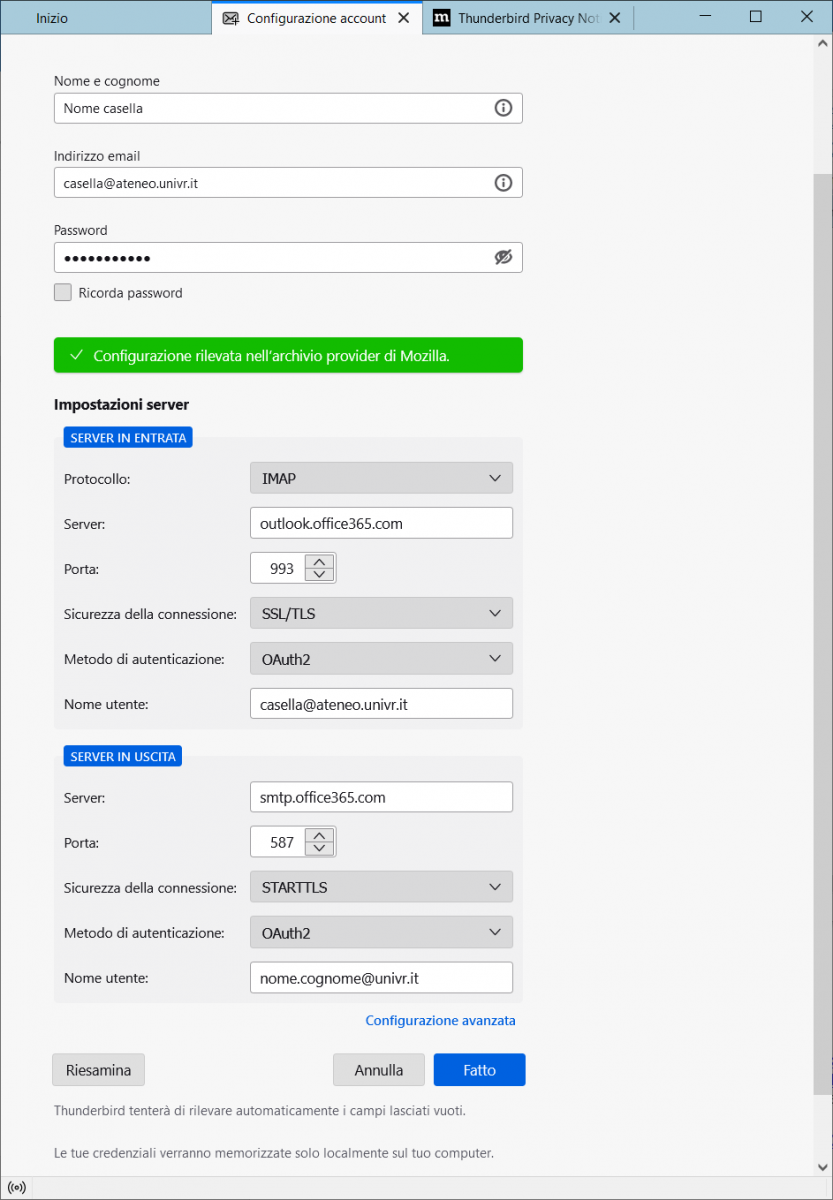
- Inserire le credenziali GIA e premere Entra con GIA

- Scegliere il metodo di autenticazione MFA preferito (Totp con app oppure Otp su Email)
- Inserire il codice di sicurezza ricevuto e cliccare Login per accedere alla posta.

.png)


- Completare la procedura cliccando Fine.
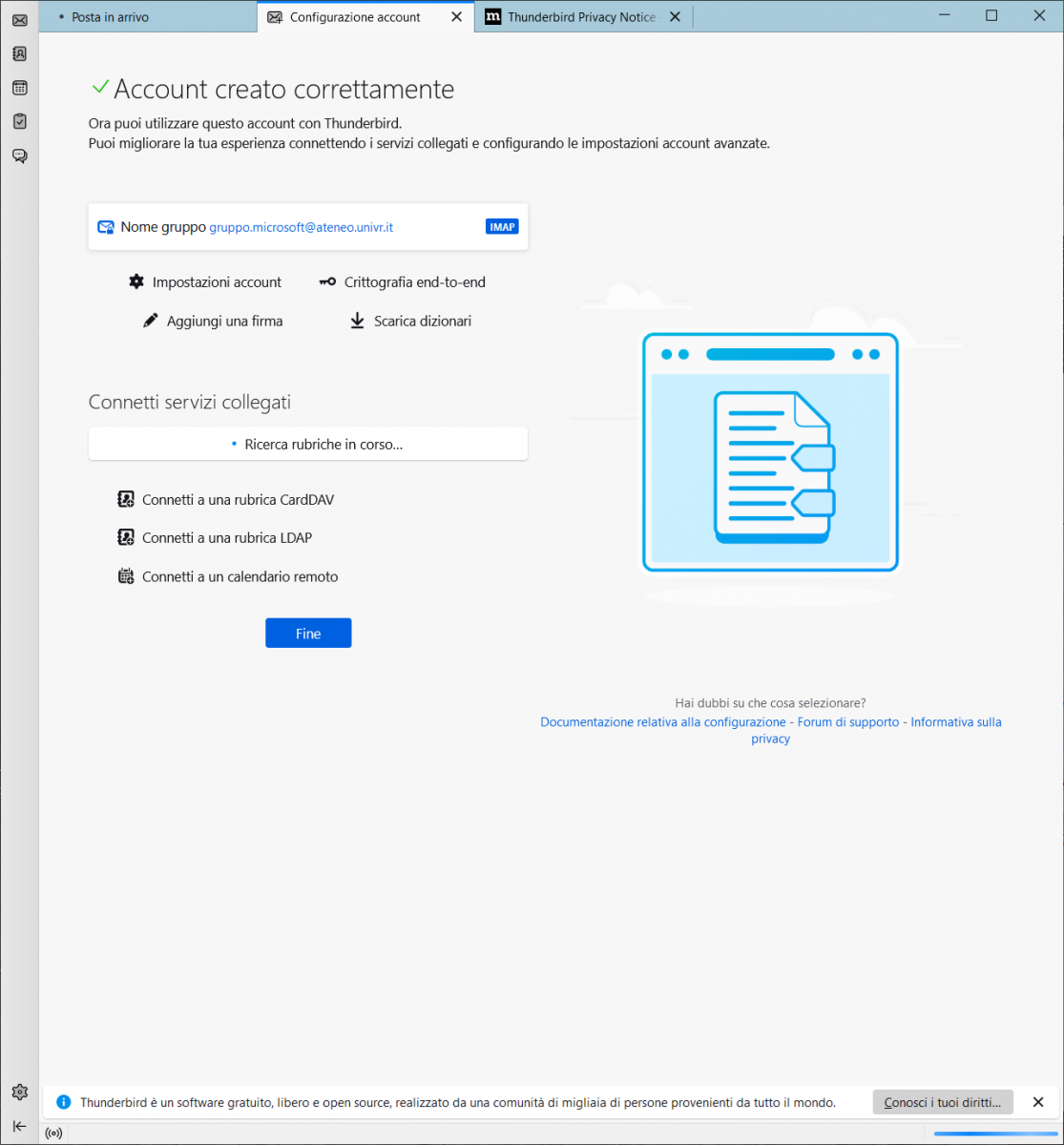
- Servizio gestito da:
